Win11測試版最近已經推出一陣子了,之前就有網友在樹梅派4上安裝win10桌面版進行測試
win10的效能不算好,而且有無法抓到4GB Ram及無法使用wifi等問題
這次win11 arm版當然要試試看
安裝前的事前準備
- win11 arm 版的ISO檔(注意:要arm版,非PC用的x86版本,因為樹莓派是用ARM版的CPU,下錯版本會無法執行),我是參考巴哈姆特網友的方式取得(有需要參考這篇文章)
- 燒錄ISO至記憶卡的專屬工具 Windows on Raspberry imager (因為安裝windows還需要插入特定的驅動程式至ISO中,故不能使用一般的樹莓派影像檔燒錄工具製作)
- 記憶卡(TF卡)一張,容量建議32GB以上,而且注意要高速卡(Class10以上),因為記憶卡等於是樹莓派的硬碟,一張穩定快速的卡非常重要,速度太慢的卡會讓你的系統慢到想哭,操作卡頓非常不順
都準備好之後,我們打開 Windows on Raspberry imager 依照步驟執行

我們可以在首頁下方將語言先改為"繁體中文"這樣會比較容易了解各步驟訊息

第一步,選擇裝置
上方那格選擇你插入的記憶卡磁碟(注意:一旦寫入記憶卡內的檔案都會被清除掉,有重要檔案的記得先備份出來)
下方選擇你運行的裝置,我是用樹莓派4
第二步,選擇映像檔
就選擇下載好的win11 arm版

第三步,選擇驅動程式 (用預設從網路下載就好)

第四步,選擇UEFI韌體 (一樣用預設值)

第五步,使用預設值
點下一步就會開始將ISO寫入記憶卡,要一陣子喔

看到這個就可以先去泡杯茶...........
等記憶卡燒錄完成,就可以插入樹莓派4中開機
這裡有還有一個地方需要設定,在樹莓派開機時先按鍵盤ESC進入UEFI中設定
如果是剛出廠的樹莓派4是無反應的,記憶卡槽也只會一直閃讀取的紅燈,無法進行win11開機
這並不是樹莓派有問題或是記憶卡壞掉,而是樹梅派韌體未更新的緣故
我們可以先拿一張已寫入有樹莓派原廠系統 Raspbian 或是 TwisterOS 來進行韌體更新
首先在終端機畫面下輸入 sudo apt update ,取得更新資料後執行 sudo apt upgrade進行更新
若是記憶卡是從別台已更新的的樹莓派拿來使用的則可以使用手動更新

我們可以用指令 rpi-eeprom-update來查看目前的韌體版本和最新版本的版號
需要更新可以執行 sudo rpi-eeprom-update -a 進行韌體更新
韌體更新完成之後應該就沒問題了,重開機進入UEFI中進行設定吧!
開機按下ESC鍵(怕失敗可以先把TF卡拔掉以免手忙腳亂)

選擇 Device Manager

將Limit RAM to 3GB 取消掉
然後插入win11的TF卡重新開機
接下來就會看到win11的開機畫面了


第一次啟動會非常久,請耐心等待,接下來終於進入win11的設定畫面

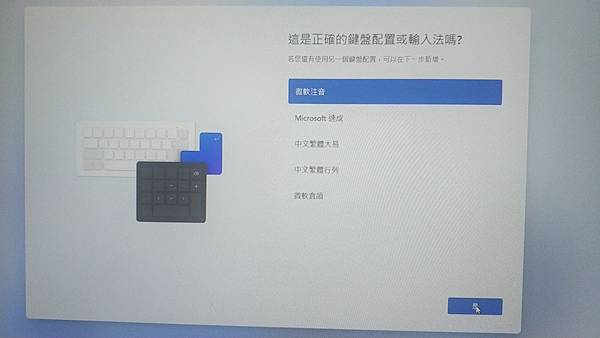

這版 Wifi 還是沒有辦法驅動,所以乖乖插有線網路吧


然後又是慢長的等待

最後終於進入 win11的畫面 (感動.....)

可以從系統資訊中看到使用的是高通1.5G ARM CPU,記憶體 4GB都有抓到

不過還是有硬體無法驅動 像wifi , USB3.0 ...
使用心得,就使用上還算順暢,可以當個簡單的桌機來用,但我手邊沒有其他arm的程式可以進行測試
就網友測試office, VisualStudio等軟體都可以正常使用
我想win11算樹莓派除Linux之外的系統,是一個不錯的選擇吧


 留言列表
留言列表